WLIDSVC.EXE 및 WLIDSVCM.EXE 란 무엇이며 왜 실행됩니까?
이 두 가지 프로세스가 작업 관리자를 혼란스럽게하고 있으며 대문자로 된 이유에 대해 궁금해하기 때문에이 기사를 읽는 데 의심의 여지가 없습니다. 너는 적당한 곳에왔다..
이 기사는 svchost.exe, jusched.exe, dwm.exe, ctfmon.exe, wmpnetwk.exe, wmpnscfg.exe, mDNSResponder.exe, conhost.exe, rundll32를 포함하여 작업 관리자에있는 다양한 프로세스를 설명하는 시리즈의 일부입니다. .exe, Dpupdchk.exe 및 Adobe_Updater.exe.
그 서비스가 무엇인지 아십니까? 더 읽기 시작하기!
그렇다면이 과정들은 무엇인가??
이 두 프로세스가 함께 작동하여 Windows Live 로그인 도우미 서비스를 구성하여 Windows Live에 로그인 할 수 있습니다. WLIDSVC.EXE 실제 Windows 서비스 및 WLIDSVCM.EXE "서비스 모니터".
이 서비스는 Windows Live (Microsoft 사이트의 스크린 샷)를 사용할 때 여러 계정에 대한 간편한 로그인을 비롯하여 다양한 혜택을 제공합니다..
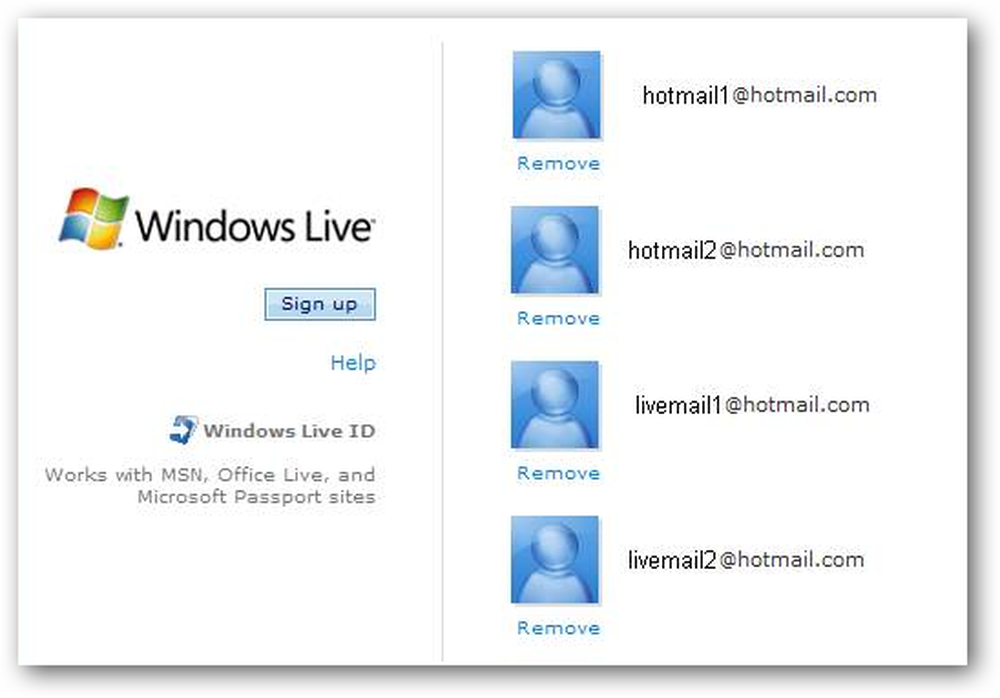
Windows Live Messenger를 사용하는 경우 꼭 필요합니다. 실제로 서비스를 사용하지 않도록 설정하면 "서비스를 일시적으로 사용할 수 없기 때문에 Windows Live Messenger Beta에 로그인하지 못했습니다."라는 오류 메시지가 표시됩니다. 나중에 다시 시도하십시오. 오류 코드 800706ba ".
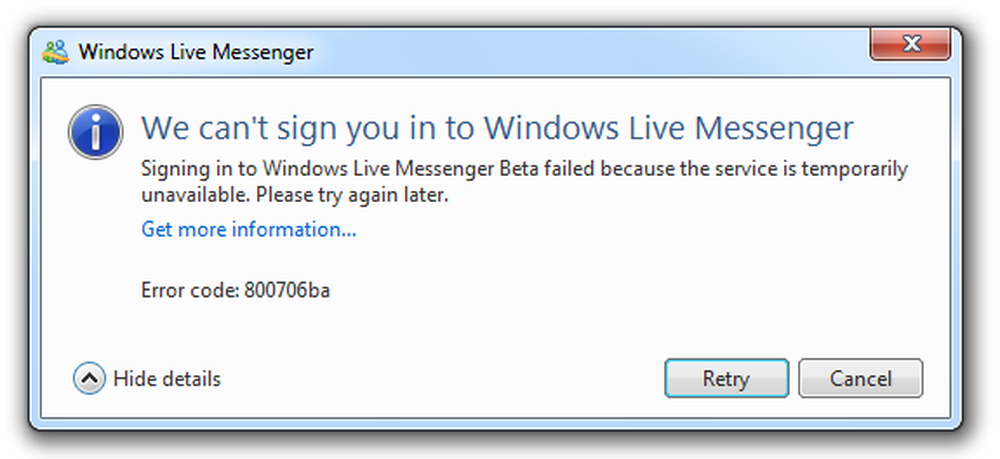
하지만 잠깐, 윈도우 라이브 메신저를 사용하지 않아.?
그것이 정확히 내가 만난이 기사를 자극 한 문제입니다. 필자는 모든 인스턴트 메신저에 Pidgin을 사용하고 있으며 Windows Live Writer 만 설치했습니다.이 게시물을 작성하는 데 사용하고 있습니다..
설치 프로그램에서 Sign-in Assistant를 선택 취소 할 수있는 방법이 없다는 것을 알 수 있습니다.
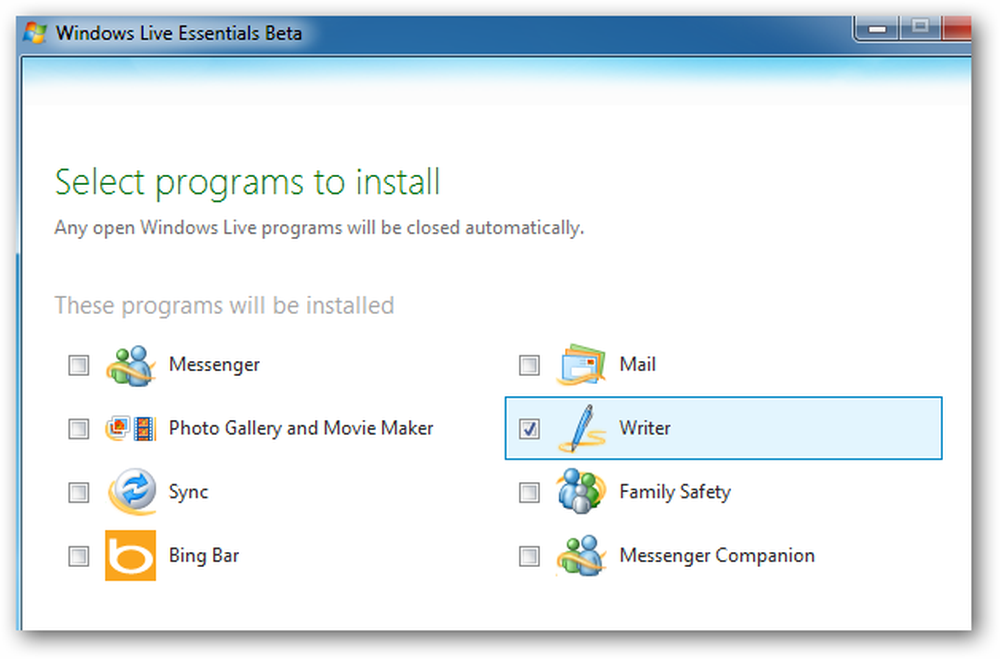
프로세스로 파고 들자.
작업 관리자를보고 있다면 창 하단에 두 개의 프로세스가 표시되어야합니다. 프로세스를 마우스 오른쪽 버튼으로 클릭하고 "서비스로 이동"을 선택하거나 "파일 위치 열기"를 수행 할 수 있습니다. 여기서는 여기서 설명 할 작업을 수행합니다.
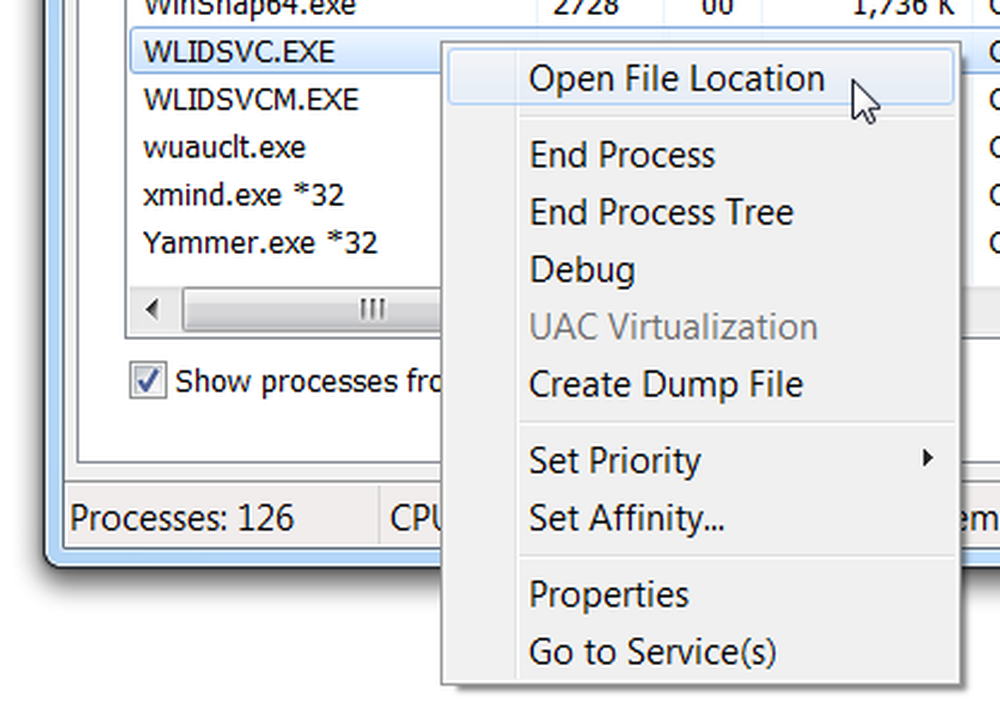
일단 거기에 있으면 속성을 보거나 파일 이름 위로 마우스를 가져 가면 파일 이름을 볼 수 있습니다. 툴팁에 서비스의 전체 이름이 표시됩니다..
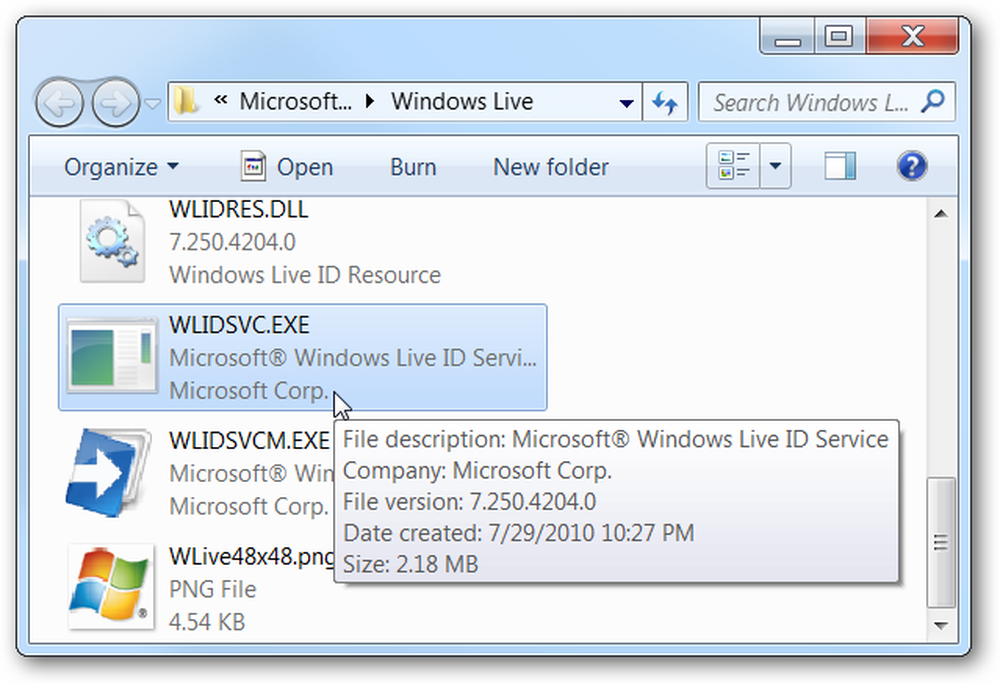
서비스로 이동을 선택한 경우이 서비스가 Windows 서비스임을 알 수 있으며, 서비스가 어느 서비스인지 즉시 확인할 수 있습니다.
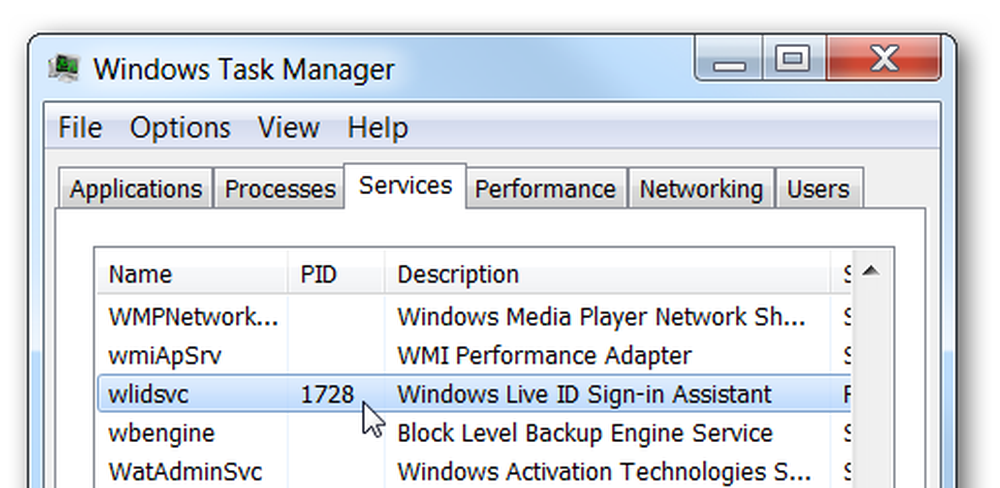
WLIDSVC.EXE 및 WLIDSVCM.EXE 해제
서비스를 비활성화하려면 시작 메뉴 검색 또는 실행 상자에서 Services.msc를 열거 나 제어판에서 검색하여 서비스. 일단 로그인하면 목록에서 Windows Live 로그인 도우미를 찾을 수 있습니다..
중요 사항: Windows Live Messenger와 같은 로그인이 필요한 Windows Live 응용 프로그램을 사용하는 경우에는이 서비스를 비활성화하면 안됩니다..
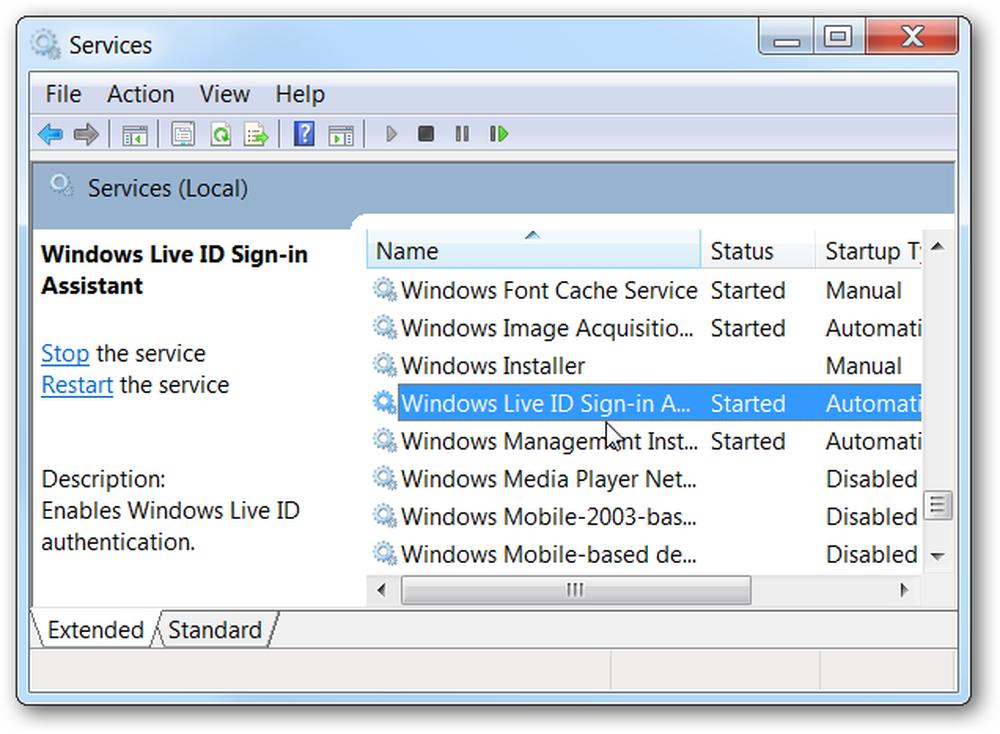
서비스를 두 번 클릭하면 여기에서 Disabled로 설정할 수 있습니다..
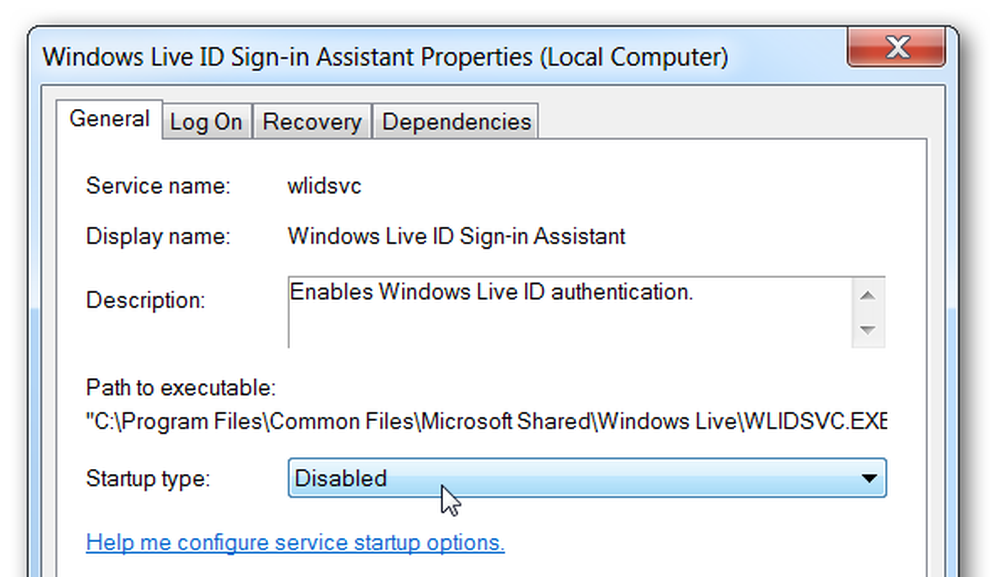
두 번째 단계 : IE 추가 기능 사용 안 함
Windows Live를 사용하고 있지 않지만 Internet Explorer를 사용하는 경우 Internet Explorer에 설치된 로그인 도우미 플러그인을 제거해야합니다. 도구 -> 추가 기능 관리를 클릭하고 드롭 다운 메뉴에서 "모든 추가 기능"이라고 말한 다음 목록에서 Windows Live ID 로그인 도우미를 찾아 사용 안 함 단추를 클릭하십시오..
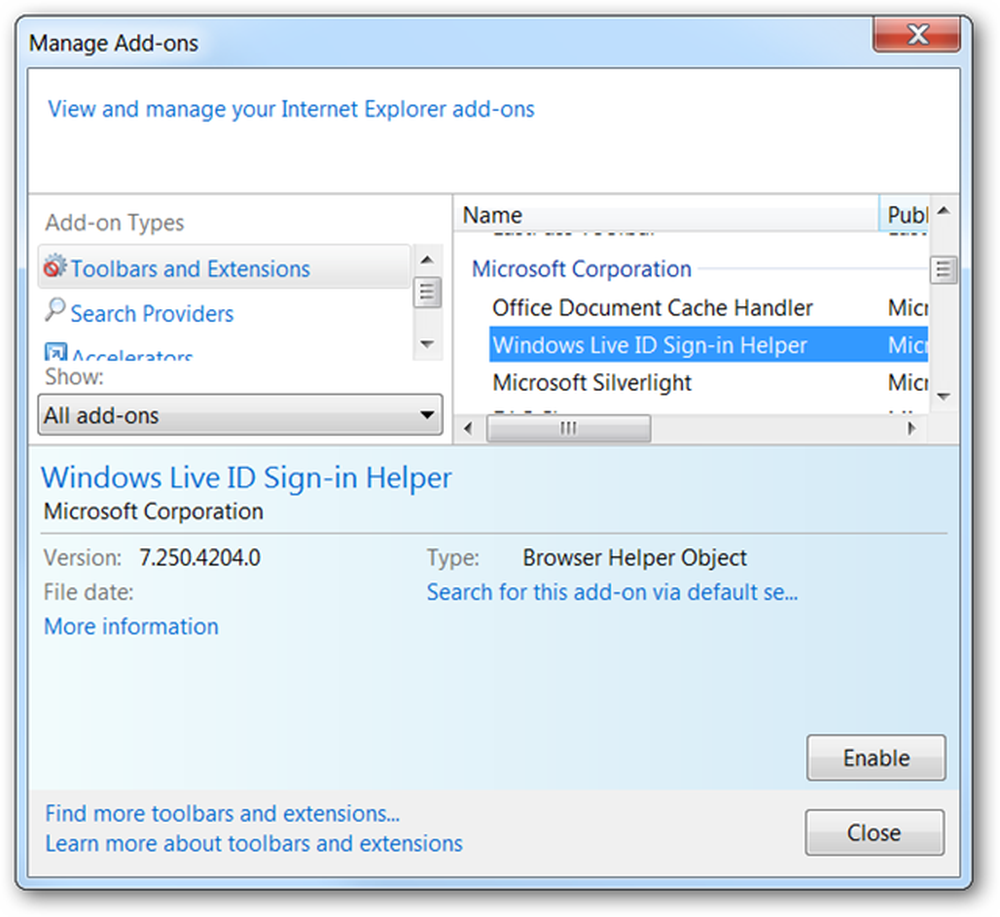
너는 아무것도 배웠니? 요약하자.
이 서비스는 Windows Live 로그인에 대한 도우미를 제공하는 데 사용되며 Windows Live Messenger 또는 Windows Live에 로그인해야하는 다른 Windows Live 응용 프로그램을 사용하는 경우에는 그대로 두어야합니다.
또한 대문자로 된 이유에 대해서는 전혀 알지 못합니다. 게으른 프로그래머?




